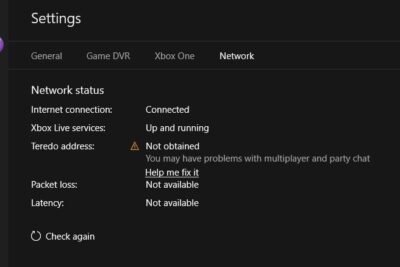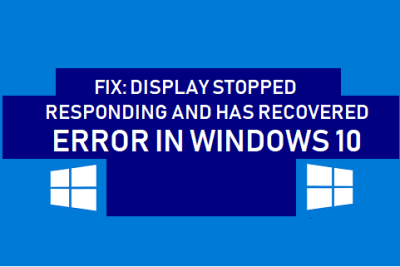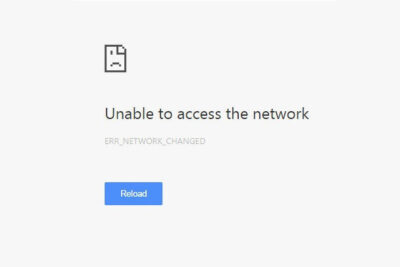- Las causas se reparten entre configuración de Windows, DNS/firewall/VPN y fallos del router o drivers.
- El flujo eficaz: pruebas básicas, solucionador de problemas, comandos netsh/ipconfig y actualización de controladores.
- DNS, proxy, IPv6 y adaptadores virtuales (VPN) suelen confundir la detección de conectividad.
- Si por cable funciona y por Wi‑Fi no, apunta a tarjeta/bandas; una Wi‑Fi USB ayuda a confirmar hardware.
¿Windows 11 te muestra el icono de red con “Sin conexión” aunque sí navegas o tienes acceso a la red? No eres el único. Este fallo mezcla síntomas de conectividad, configuraciones de red y software de terceros que confunden al sistema, y puede aparecer tanto en Wi‑Fi como en Ethernet. La buena noticia es que casi siempre se soluciona siguiendo un orden lógico de comprobaciones y ajustes sin necesidad de herramientas complejas.
En esta guía reunimos, ordenamos y reescribimos de forma clara todos los pasos y causas más frecuentes que se repiten en respuestas de soporte, blogs y foros: desde comandos netsh e ipconfig hasta drivers, DNS, firewall, VPN, políticas de Windows, e incluso hardware del router o de tu tarjeta de red. Siguiendo el proceso de diagnóstico que verás abajo, podrás identificar rápidamente qué está fallando y cómo dejar el icono en paz.
Por qué Windows dice “Sin conexión” cuando sí hay acceso
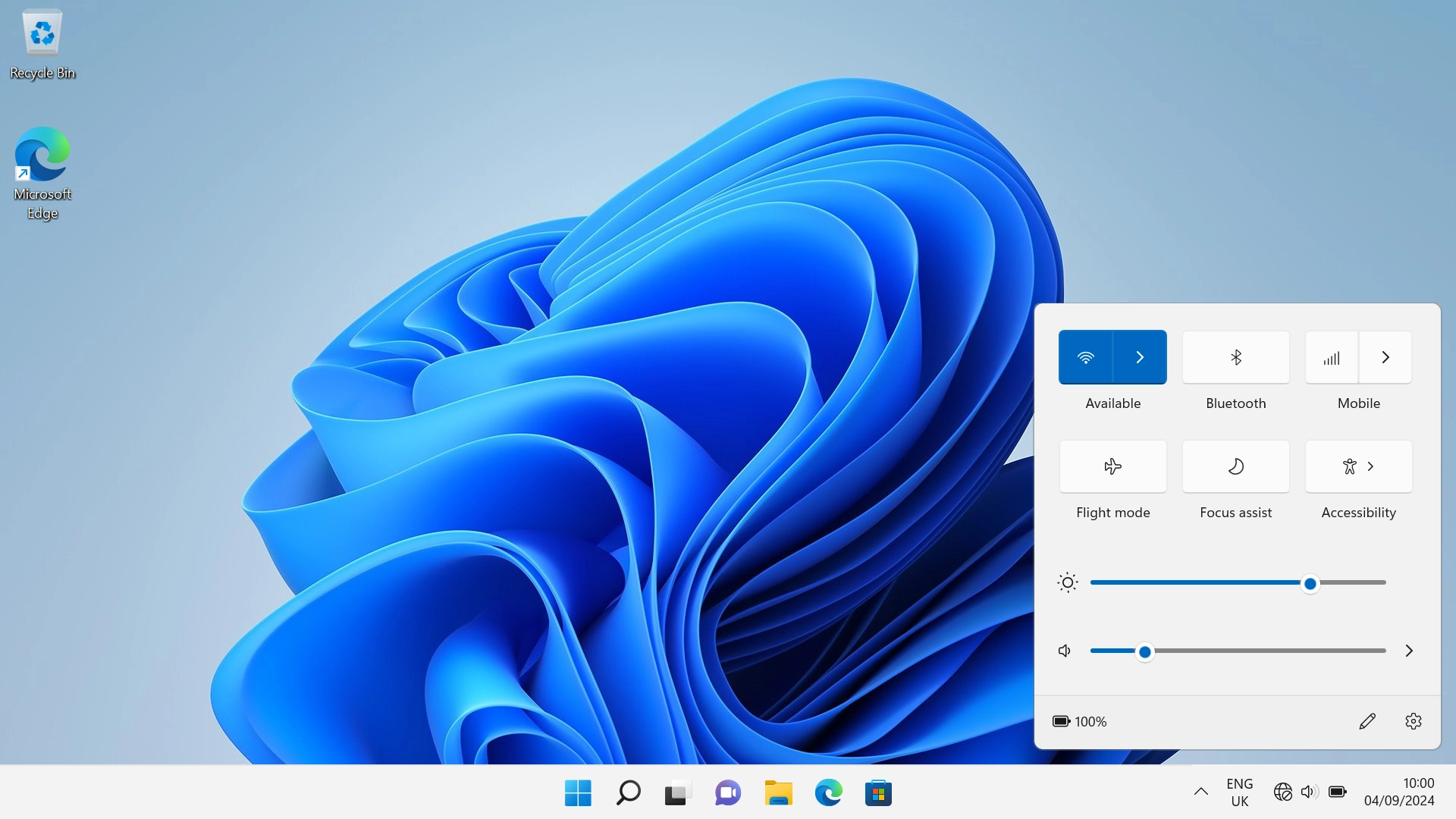
Wi‑Fi no es lo mismo que Internet: puedes estar conectado a la red local (LAN) y ver el icono activo, pero que el equipo crea que no hay salida a Internet por un fallo de detección o un bloqueo en la ruta. También ocurre al revés: el icono marca “Sin conexión” pero sí llegas a recursos internos o incluso a Internet por un desfase entre servicios, DNS o políticas.
Motivos típicos que confunden al sistema: actualizaciones que cambian parámetros de red, IP mal configurada (DHCP/estática), drivers en mal estado, firewall/antivirus/VPN/Proxy interfiriendo, señal Wi‑Fi débil, DNS saturados o mal resueltos, un router sin salida del operador, filtrado MAC, o malware que toca la pila de red.
Señales del problema en ipconfig: presencia de adaptadores virtuales tipo TAP‑Windows, TUN de ExpressVPN, PolarBear/McAfee VPN, máscaras 255.255.255.255 en túneles, direcciones IPv6 locales fe80::, “medios desconectados” en varios interfaces, o una puerta de enlace vacía. Si tu Wi‑Fi muestra una IP privada válida (por ejemplo 192.168.100.x) y gateway 192.168.100.1, tienes DHCP correcto y el fallo suele estar en DNS, firewall o detección de conectividad de Windows.
Comprobaciones rápidas que descartan lo obvio
Reinicia el PC. Muchas incidencias de “Sin conexión” se deben a un fallo puntual de servicios o del explorador de Windows que se resuelven al reiniciar. Es el paso más simple y efectivo.
Reinicia el router (apaga, desenchufa 20 segundos y vuelve a encender). Observa las luces, sobre todo la de Internet: si está en rojo/naranja o parpadea raro, la incidencia puede ser del operador. Acércate al router, y si tu equipo permite 2,4 y 5 GHz, prueba 2,4 GHz para mayor cobertura.
Prueba otros dispositivos en la misma red: si ellos navegan bien, el problema está en tu Windows (configuración, drivers o software). Si nadie sale a Internet, llama al operador o revisa cableado y ONT.
Apaga el Modo avión desde Win + A y verifica que el Wi‑Fi esté activado. Revisa si el icono está oculto en la bandeja o deshabilitado en Personalización > Barra de tareas > “Seleccionar iconos que aparecerán”.
Diagnóstico guiado desde Windows
Usa el solucionador de problemas: Configuración > Sistema > Solucionar problemas > Otros solucionadores > Adaptador de red > Ejecutar (elige Wi‑Fi o Ethernet). Puede corregir fallos de configuración y restablecer componentes.
Olvida y vuelve a unir la Wi‑Fi: Configuración > Red e Internet > Wi‑Fi > Administrar redes conocidas > seleccionar red > Dejar de recordar. Vuelve a conectar introduciendo la contraseña. Esto borra perfiles corruptos.
Quita redes antiguas y evita choques de perfiles guardados. Si usas la función “Direcciones de hardware aleatorias” para privacidad, desactívala temporalmente en Red e Internet > Wi‑Fi, puede causar inconsistencias en algunas redes.
Desactiva IPv6 si tu red no lo soporta: Configuración > Red e Internet > Configuración de red avanzada > Más opciones de adaptador > Propiedades del adaptador > desmarca Protocolo de Internet versión 6. Obliga al uso de IPv4 y evita detecciones erróneas.
Comprueba conectividad local: abre CMD como admin y ejecuta “ipconfig”. Anota la Puerta de enlace y prueba “ping ”. Si responde en 4‑5 ms, tu LAN está bien; si no hay respuesta, revisa el router o el cable/cobertura.
Reparación rápida con comandos
Abre CMD como administrador (buscar “cmd”, botón derecho, Ejecutar como admin) y ejecuta estos comandos uno a uno, pulsando Enter cada vez: netsh winsock reset, netsh int ip reset, ipconfig /release, ipconfig /renew, ipconfig /flushdns. Reinicia el PC al finalizar.
Reinicia el servicio Cliente DNS si sigues con dudas de resolución: Win + R > services.msc > busca “Cliente DNS” > botón derecho > Reiniciar. Esto limpia bloqueos del resolutor local.
Drivers del adaptador de red: actualizar o reinstalar
Mantener los controladores al día es clave para rendimiento, compatibilidad y seguridad. Ve a Administrador de dispositivos > Adaptadores de red > tu Wi‑Fi > botón derecho > Actualizar controlador y permite que Windows busque. Reinicia tras actualizar.
Si no mejora, reinstala: en el mismo menú, elige Desinstalar dispositivo. Reinicia para que Windows lo reinstale automáticamente o descarga el driver oficial del fabricante (mejor opción). Si no tienes Internet, usa un cable Ethernet o descarga el driver desde otro equipo y pásalo por USB.
Casos específicos: algunos equipos con Intel Wireless‑AC 9560 muestran errores esporádicos; instala el driver más reciente del fabricante de tu PC y comprueba Windows Update. Si usas adaptadores MediaTek/Realtek, obtén controladores desde sus webs o la del OEM.
Ajustes del adaptador y parámetros esenciales
Verifica que el adaptador Wi‑Fi está habilitado: Configuración > Red e Internet > Configuración de red avanzada > Más opciones de adaptador. Habilita si aparece desactivado. Si usas un USB Wi‑Fi, asegúrate de que esté bien conectado.
Propiedades que deben estar marcadas en el adaptador: Cliente para redes Microsoft, Uso compartido de archivos e impresoras, Programador de paquetes QoS, Respondedor de detección de topologías, Controlador de E/S del asignador de detección de topologías, TCP/IPv4 e idealmente TCP/IPv6 (salvo que lo desactives para pruebas).
Cambia DNS para descartar resolución: en Propiedades de TCP/IPv4, marca “Usar las siguientes direcciones de servidor DNS” y prueba con 8.8.8.8 y 8.8.4.4 (Google) o los de tu preferencia. Esto evita caídas del DNS del operador.
Proxy y VPN: si usas proxy, revisa Opciones de Internet > Conexiones > Configuración de LAN. Comprueba IP/puerto y desactívala temporalmente para probar. Con VPN, desconecta y deshabilita adaptadores virtuales TAP/TUN desde Centro de redes si generan “Red no identificada”.
Firewall, antivirus y apps de terceros
Desactiva temporalmente el Firewall en Seguridad de Windows > Firewall y protección de red (o en el panel de tu antivirus si lo gestiona). Si así vuelve la conexión, actualiza reglas o el propio software.
Antivirus: la protección en tiempo real puede bloquear conexiones o inyectar filtros. Desactívalo solo para probar y realiza un análisis completo con Windows Defender, Avast o Bitdefender. Si no tienes Internet, instala desde otro equipo mediante USB.
VPN y suites de seguridad (ExpressVPN, McAfee VPN, etc.) crean adaptadores virtuales (TAP‑Windows, PolarBear Tunnel…). Si ipconfig muestra varios adaptadores virtuales “medios desconectados”, desinstala o desactívalos y prueba de nuevo. Un conflicto aquí suele generar “Sin conexión” con acceso real.
Router y entorno de red
Revisa hardware del router: antenas sueltas/rotas (externas o internas), placa con daños, fuente de alimentación defectuosa, puertos LAN con mal contacto. Prueba en otra toma eléctrica y actualiza el firmware desde su panel.
Ubicación e interferencias: demasiada distancia u obstáculos (hormigón, espejos, electrodomésticos) degradan la cobertura. Prueba a acercarte, usa la banda de 2,4 GHz o añade un punto de acceso/repetidor.
Red congestionada: muchas conexiones simultáneas saturan el ancho de banda. En horas punta, desconecta lo innecesario o prioriza tráfico desde el router si dispone de QoS.
Filtrado MAC: si está activo en el router, puede bloquearte. Entra en su configuración y desactívalo o añade tu MAC a la lista blanca. Reinicia el equipo tras el cambio.
¿Bloqueo del operador? En casos de impago, incidencias legales o mantenimiento, tu ISP puede limitar el acceso. Contacta con atención al cliente o consulta Downdetector y redes sociales para confirmar caídas.
Alternativas para salir del paso y aislar el fallo
Conecta un cable Ethernet al router; si navegas por cable, el problema está en la Wi‑Fi del equipo (driver, configuración o hardware). Si tampoco, revisa router o contacto con el operador.
Usa un adaptador Wi‑Fi USB económico como solución rápida: muchos son plug‑and‑play, cuestan poco y permiten verificar si tu tarjeta interna está dañada. Si con el USB funciona bien, el problema está en tu tarjeta interna.
Comparte Internet desde el móvil con un punto de acceso 4G/5G. Así, podrás seguir trabajando mientras solucionas la red principal y verificar si el problema es del router o del operador.
El icono de Wi‑Fi no aparece o falla visualmente
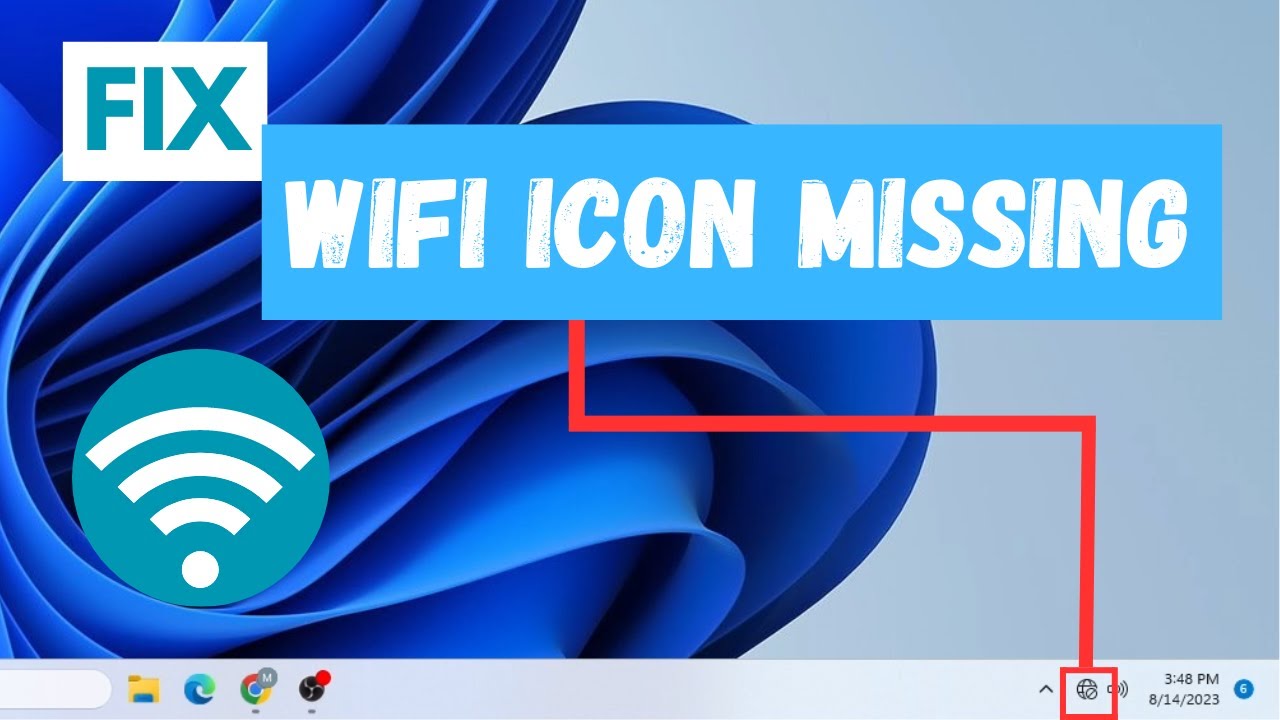
Comprueba si está oculto tras la flecha en la bandeja y arrástralo a la barra. En Personalización > Barra de tareas, activa su conmutador si está deshabilitado.
Directiva de grupos: Win + R > gpedit.msc > Configuración de usuario > Plantillas administrativas > Menú Inicio y barra de tareas > “Quitar Conexiones de red del menú inicio”. Déjala en Deshabilitada para mantener los accesos visibles.
Reinicia el explorador si la bandeja “se queda colgada”: Ctrl + Shift + Esc > Administrador de tareas > “Explorador de Windows” > Reiniciar (o Finalizar tarea y ejecutar explorer.exe desde Archivo > Ejecutar nueva tarea).
Reinicia servicios de red: Win + R > services.msc > “Conexiones de red” > Detener y luego Iniciar. Es útil cuando el icono no refleja el estado real.
Restablecer la red y actualizar políticas
Restablecimiento de red: Configuración > Red e Internet > Estado > Restablecimiento de red. Esto elimina y reinstala los adaptadores, devolviéndolos a configuración predeterminada. Reinicia después.
Actualiza las directivas: si usas políticas o has modificado reglas, en CMD ejecuta gpupdate /force. Contribuye a propagar cambios en entornos corporativos.
Compartir conexión (zona móvil) y uso compartido
Si no puedes crear un hotspot, vuelve a ejecutar el solucionador de problemas de red y ajusta en Propiedades del hardware > Uso compartido: marca “Permitir que otros usuarios se conecten a través de esta conexión”. Así activarás el Uso Compartido de Internet.
Seguridad, malware y activación de Windows
Pasa un análisis completo en tu antivirus para descartar malware que manipule TCP/IP o DNS. Mantén actualizado el antivirus. Si no tienes conexión, descarga las firmas en otro equipo y pásalas por USB.
Verifica que Windows está activado en Configuración > Actualización y seguridad > Activación. Los sistemas no activados pueden mostrarse con comportamientos anómalos en la red.
Redactor apasionado del mundo de los bytes y la tecnología en general. Me encanta compartir mis conocimientos a través de la escritura, y eso es lo que haré en este blog, mostrarte todo lo más interesante sobre gadgets, software, hardware, tendencias tecnológicas, y más. Mi objetivo es ayudarte a navegar por el mundo digital de forma sencilla y entretenida.